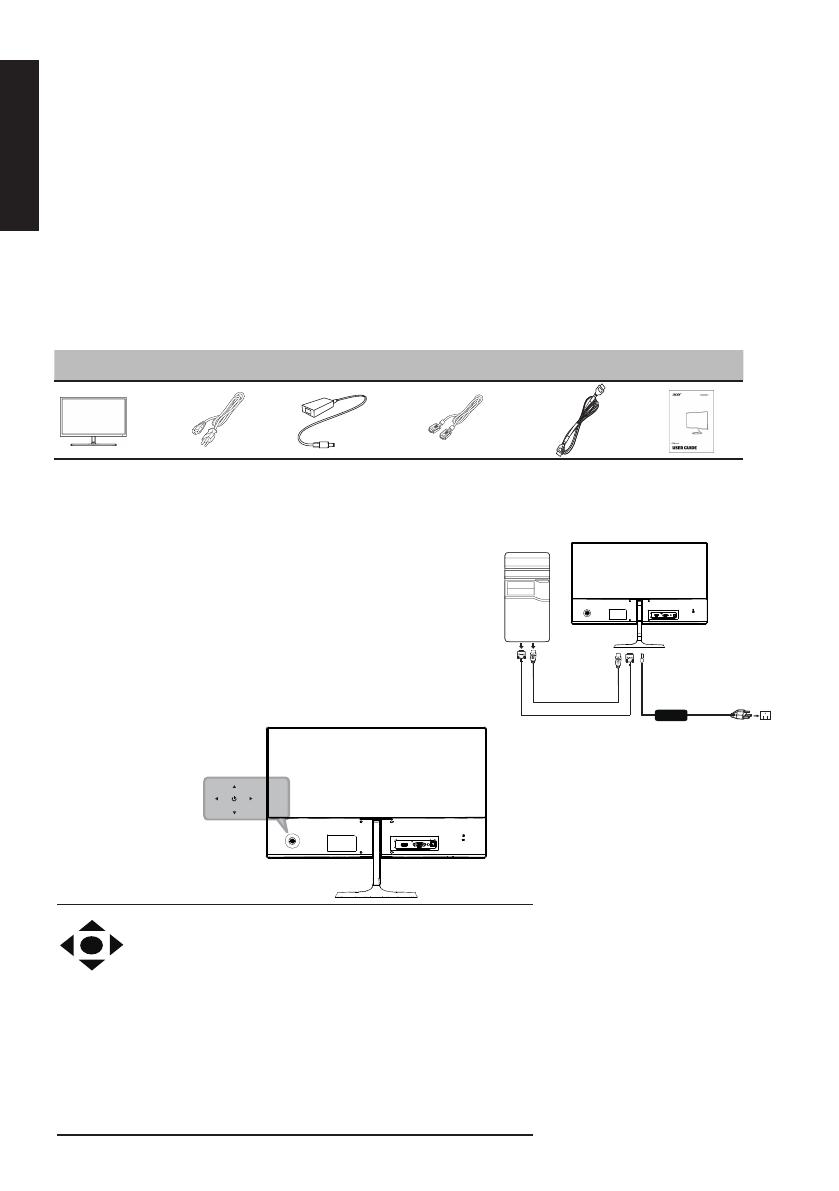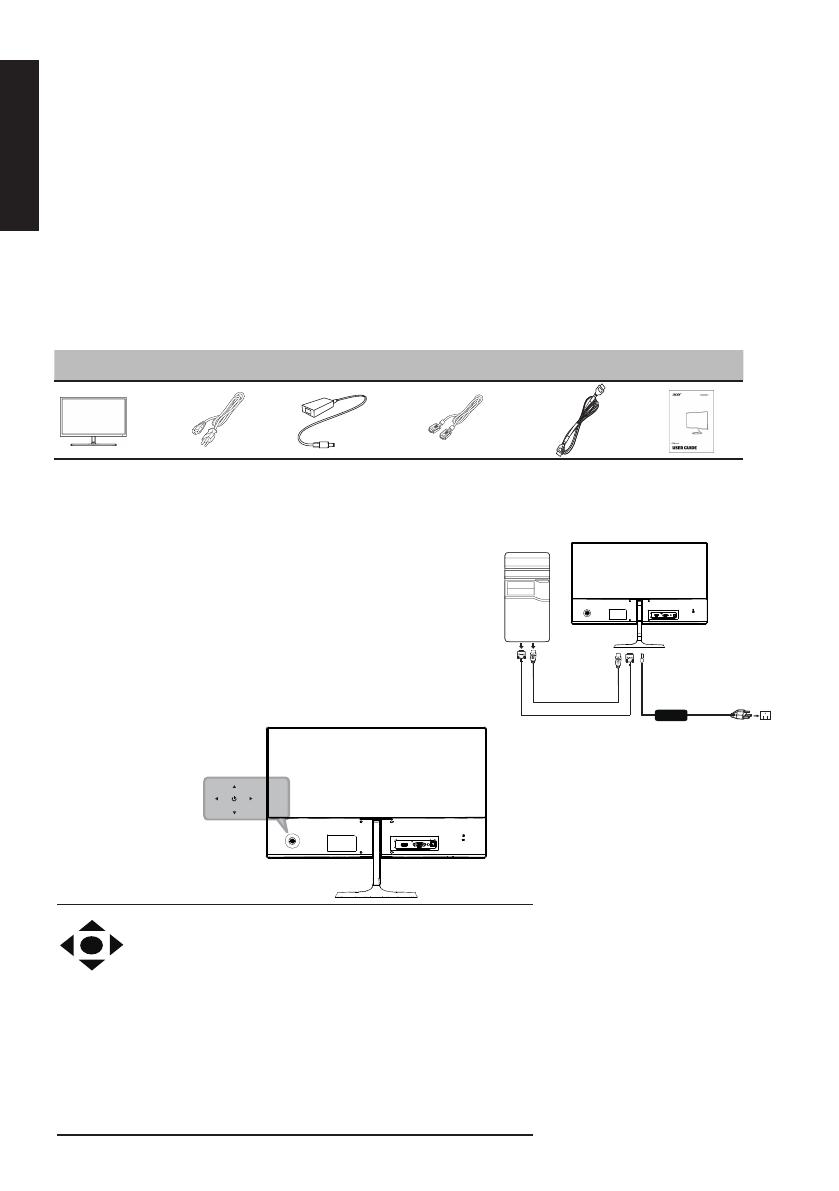
Français
Guide de configuration rapide du moniteur LCD
Guide de démarrage rapide du moniteur LCD Acer
Instructions de sécurité importantes
Veuillez lire attentivement les instructions suivantes.
Contenu de l'emballage
1. Pour nettoyer l’écran du moniteur LCD : Assurez-vous que votre
moniteur est adapté pour fonctionner avec l'alimentation secteur dis-
ponible dans votre zone géographique.
• Éteignez le moniteur LCD et débranchez le cordon d’alimentation.
• Vaporisez une solution de nettoyage sans solvant sur un chiffon et essuyez doucement l’écran.
2. Ne placez pas le moniteur LCD près d’une fenêtre. L’exposition du moniteur à la pluie, l’humidité ou la lumière de soleil peut l’endomma-
ger sérieusement.
3. N’appliquez pas de pression sur l’écran LCD. Une pression excessive peut endommager de façon permanente l’écran.
4. N’enlevez pas le couvercle et n’essayez pas de réparer l’unité vous-même. Seul un technicien agrée est habilité à effectuer des réparations.
5. Stockez l’écran LCD dans une pièce dont la température est comprise entre -20° et 60°C. Stocker le moniteur LCD dans un environne-
ment dont les températures sont hors plage peut l’endommager de façon permanente.
6. Débranchez immédiatement votre moniteur et appelez un technicien agrée dans les situations suivantes :
• Le câble signal reliant le moniteur au PC est éraillé ou endommagé.
• Du liquide a coulé sur le moniteur LCD ou le moniteur a été exposé à la pluie.
• Le moniteur LCD ou le bâti est endommagé.
• NUNCA PULVERICE NI RO
CÍE NINGÚN LÍQUIDO DIRECTAMENTE SOBRE LA PANTALLA O CARCASA.
• POR FAVOR, NO UTILICE NINGÚN PRODUCTO DE LIMPIEZA CON AMONÍACO O ALCOHOL EN LA PANTALLA LCD O EN LA
CARCASA.
• Acer ne sera pas responsable de dommages résult
ant de l'utilisation de produits de nettoyage à base d’ammoniaque ou d’alcool.
Moniteur LCD
Cordon
d'alimentation
Câble VGA
(Optionnel)
Cable HDMI
(Optionnel)
Guide de
démarrage rapide
Fixation du moniteur à la base
1. Sortez la base du moniteur de l’emballage et placez-la sur
un plan de travail stable et de niveau.
2. Sortez le moniteur de l’emballage.
3. Alignez le bouton de dégagement en bas du moniteur avec l'emplacement correspondant en bas de la base. Un son de cliquement si-
gnifie que le moniteur a bien été fixé à la base.
Connexion du moniteur à l’ordinateur
1. Éteignez votre moniteur et débranchez son cordon d’alimentation.
2.
2-1 Connexion du câble vidéo ( modelos con entrada D-sub)
a. Assurez-vous que le moniteur et l’ordinateur soient bien éteints.
b.
Connectez le câble vidéo VGA à l’ordinateur.
3.
Insérez le câble d'alimentation du moniteur dans la prise d'alimentation à
l'arrière du moniteur.
4.
Branchez les cordons d’alimentation de votre ordinateur et de
votre moniteur
dans la prise de courant la plus proche.
2-2 Conecte un cable HDMI (solo modelos con entrada HDMI)
a. Asegúrese de que tanto el monitor como el ordenador están
apagados.
b. Co
necte el cable HDMI al ordenador.
Adaptateur
Commandes externes
Touche de fonction a. État hors tension du moniteur Appuyez pour mettre sous tension.
Dansl'afchagenormal,appuyezàtoutmomentplusde5
secondes l'interrupteur pour mettre hors tenson.
b.
La lumière bleue indique l'état sous tension. Scintille indique qu’il est
en mode veille/économie d'énergie. Un affichage sans lumière
indique l'état hors tension.
c. Appuyez sur n'importe quelle touche de commande directionnelle
pourafcherlePremiermenu.Appuyezànouveaupouraccéder
à la fonction suivante dans le Premier menu.
d.
L'uniqueboutonàbasculeàl'arrièredupanneaud'afchage
fonctionnecommeunjoystick.Pourdéplacerlecurseur,ilsuftde
basculer le bouton dans l'un quatre sens. Appuyez sur le bouton
pour sélectionner l'option souhaitée. Dans le menu principal, le
vert indique utilisable, le gris indique inutilisable.
Adapter
VGA
HDMI